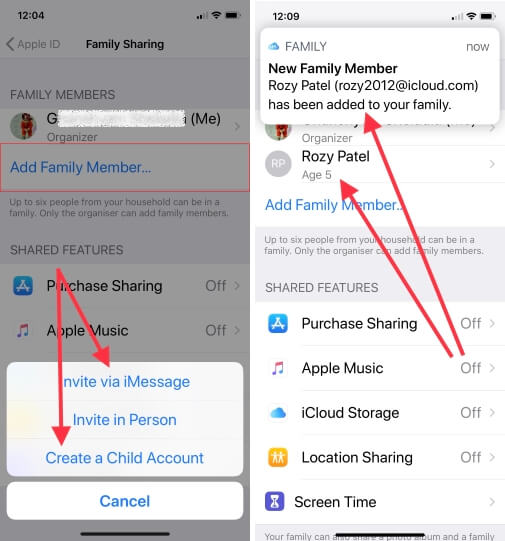iOS 17: ограничение экранного времени детей на iPhone, iPad: настройка родительского экранного времени
Замечательно использовать функцию «Ограничить время экрана детей» на iPhone и iPad с последней версией iOS/iPadOS. Возможно, пришло время родителям должным образом контролировать использование iPhone своими детьми. Новое ограничение времени использования экрана и приложений — это большое обновление от Apple для вашего iPhone, Mini, iPhone, iPad, а также для людей, которые используют его в настоящее время, и оно им нравится. Это уникальный способ установить правила и положения, которым должен следовать ваш ребенок. Отслеживайте активность всех детей и управляйте приложениями и играми с помощью «Экранного времени». Теперь «Экранное время» доступно для Mac. Вот как использовать экранное время на Mac.
Если вы хотите использовать это экранное время для своего ребенка, вам необходимо добавить его в свою семейную учетную запись iCloud. После того, как вы настроите и добавите их в семейную учетную запись iCloud для совместного использования, вы сможете найти их имена на главной странице экранного времени в категории «Семейное использование».
-: Перейти к содержимому:-
Теперь давайте начнем: как ограничить время экрана детей на iPhone, iPad
- Дети должны быть добавлены в вашу учетную запись iCloud. Тем не менее, вы не настроили и не добавили своих детей. Узнайте, как добавлять детей и как проверить, добавлены ли дети в ваш iCloud, в приложении настроек iPhone/iPad.. Приложение «Настройки» на iPhone > имя профиля Apple ID > «Семейный доступ».
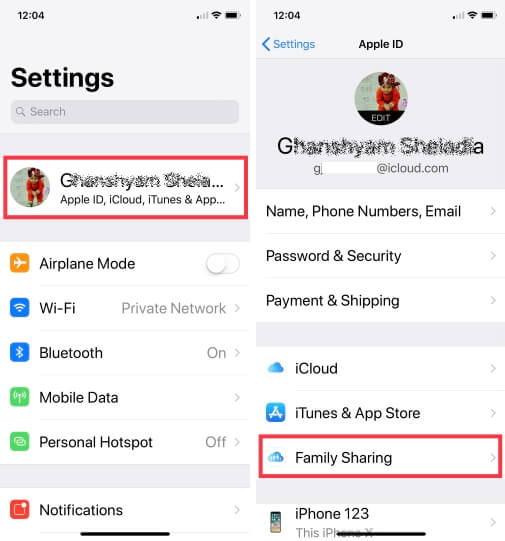
2. Если нет, запросите учетную запись вашего ребенка через iMessage или создайте новую детскую учетную запись. Добавить члена семьи.. > Пригласить через iMessage или создать дочернюю учетную запись.
Добавление или настройка экранного времени и настройки на устройстве ребенка с помощью родительского контроля в iOS 12
Шаг 1: Запустите «Настройки».
Шаг 2: Прокрутите вниз и откройте «Экранное время».
Шаг 3: Теперь «Нажмите на имя ребенка» > «Включить экранное время», для которого вы хотите включить «Экранное время».

Шаг 4: Нажмите «Настроить как родительский контроль».
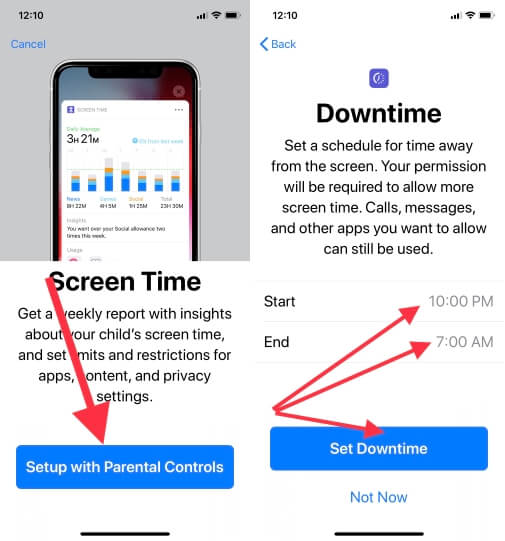
Шаг 5: Далее вам необходимо установить «Время простоя», запланировав время «Начало» и «Окончание».
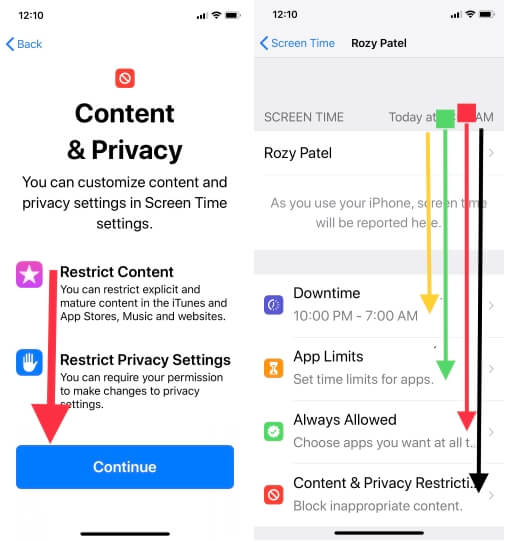
Шаг 6: Нажмите «Установить время простоя».
Во время этого сеанса вы можете разрешить звонки, сообщения или другие приложения, которыми ваш ребенок все еще может пользоваться. В течение этого периода времени другие функции будут отключены, включая уведомления.
Шаг 7: Теперь появится страница «Ограничения приложений», выберите категорию приложений, таких как «Игры», «Социальные сети», «Развлечения» и другие. Кроме того, вы можете установить лимит приложений для более чем одной категории.
Шаг 8: Нажмите «Количество времени». Отсюда вы можете установить время, а затем нажать «Установить лимит приложения».
Шаг 9: Двигаясь дальше, вы увидите «Контент и конфиденциальность». В разделе «Ограничение контента» говорится, что вы можете ограничить контент откровенного и взрослого характера в iTunes, Music, App Store и на веб-сайтах. Кроме того, вам может потребоваться ваше разрешение на внесение изменений в настройки конфиденциальности.
Шаг 10: Введите четырехзначный «Родительский пароль» и подтвердите его. Запомните родительский пароль, который вам понадобится, если вы захотите обновить настройки экранного времени для добавленного ребенка.
Шаг 11: Теперь все сделанные вами настройки будут видны на странице. Отсюда вы можете изменить время простоя, лимит приложений, ограничения контента и конфиденциальности и всегда разрешено.
Теперь если вы хотите отключить экранное время для добавленного ребенка, то вперед.
После того как вы настроите экранное время для своих детей, вы сможете удаленно включать и отключать экранное время со своего устройства iOS (родительского устройства).
- Шаг 1: В «Настройках» откройте «Экранное время».
- Шаг 2: Нажмите «Имя вашего ребенка».
- Шаг 3. Внизу вы увидите «Отключить экранное время».
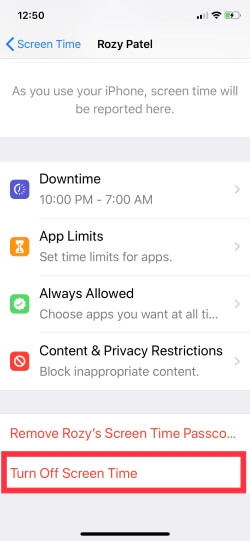
- Шаг 4. Введите родительский код доступа и отключите экранное время для вашего ребенка.
Однако, вы также можете включить экранное время для ребенка, выполнив те же действия, что и выше.
Комментируйте, чтобы узнать больше об улучшениях и предложениях по настройке, или добавьте функцию «Детское экранное время» на iPhone, iPad с iOS. Ваша настройка «Ограничение времени экрана детей» на iPhone, iPad не работает и возникли проблемы, также хочу поделиться с нами. Перейдите к форме вопросов и ответов и отправьте сообщение, чтобы получить быстрое решение. Также прокомментируйте меня.